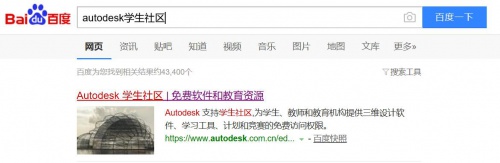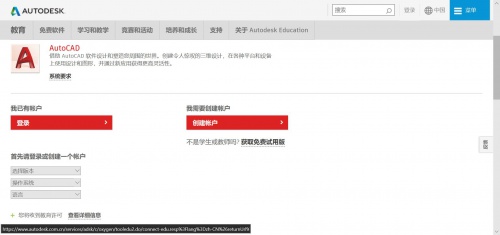“如何下载CAD 学生版(4年免费使用)”版本间的差异
来自iCenter Wiki
| 第4行: | 第4行: | ||
#;[[文件:第一步.jpg|500px|]] | #;[[文件:第一步.jpg|500px|]] | ||
#点击左上角免费软件按钮 | #点击左上角免费软件按钮 | ||
| + | #找到AutoCAD,进入页面 | ||
| + | #;[[文件:2.jpg|500px|]] | ||
| + | #点击创建账户按钮,选择国家,教育角色选择学生,按照页面的提示完成注册和邮箱认证 | ||
| + | #其中学校栏目选择清华大学,会跳出找不到该学校的按钮,点击找不到按钮之后建立清华大学组织即可 | ||
| + | #回到3的页面之后选择版本、操作系统、语言,其中版本建议2016,点击下方安装按钮即可 | ||